MSC_Patran和nastran2014安装图文教程
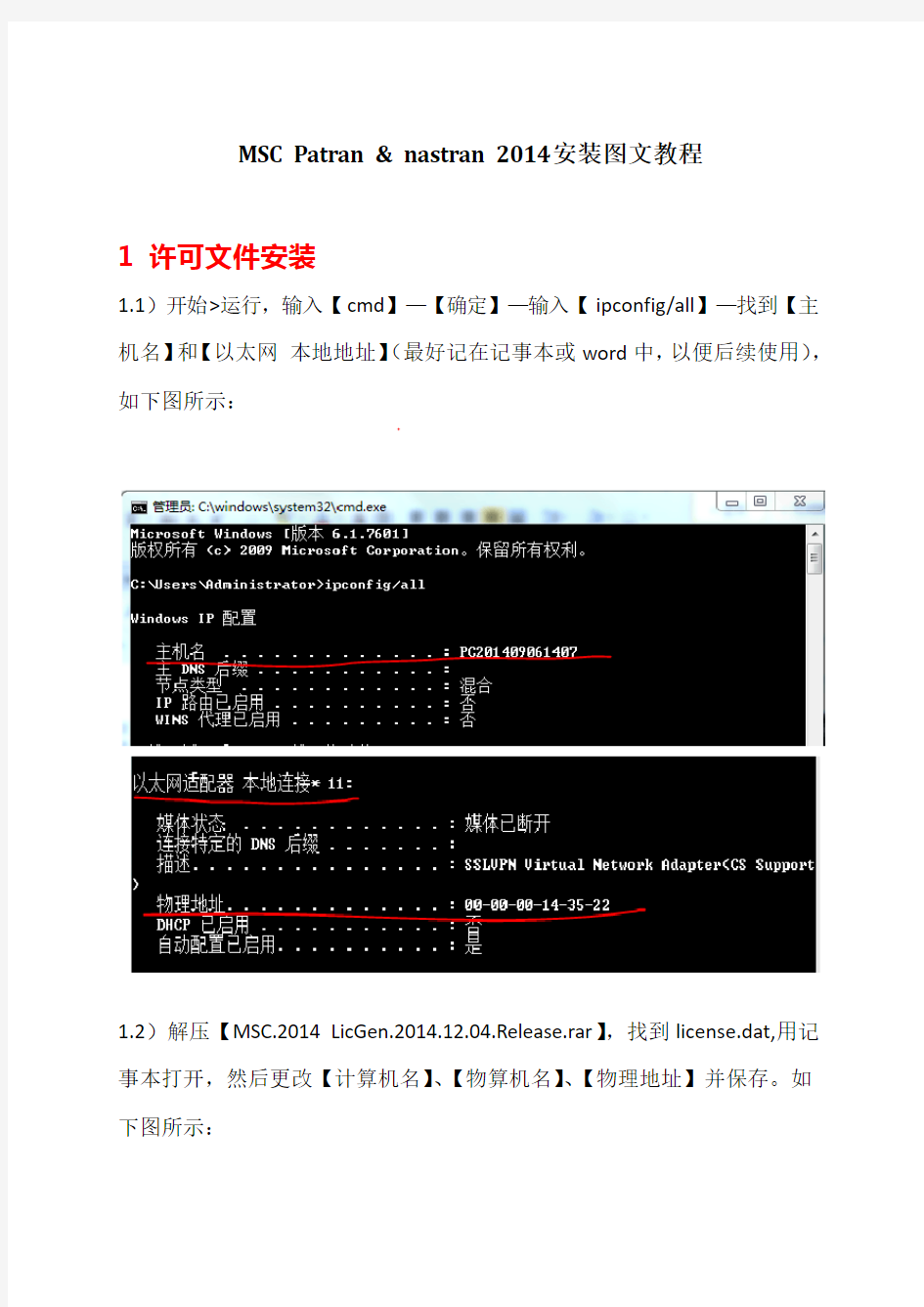

MSC Patran & nastran 2014安装图文教程
1 许可文件安装
1.1)开始>运行,输入【cmd】—【确定】—输入【ipconfig/all】—找到【主机名】和【以太网本地地址】(最好记在记事本或word中,以便后续使用),如下图所示:
1.2)解压【MSC.2014 LicGen.2014.1
2.04.Release.rar】,找到license.dat,用记事本打开,然后更改【计算机名】、【物算机名】、【物理地址】并保存。如下图所示:
1.3)将更改好的【license.dat】文件拖至同文件夹下【Keygen.exe】文件上,稍后关闭些文件,此时就会生成新的【License.dat】文件。
1.4)双击安装【msc_licensing_11.9_windows3264.exe】,当出现安装许可文件的步骤时,找至3)中生成的【license.dat】并打开,直至安装完成。1.5)右击【我的电脑】—【属性】—【高级系统设置】—【环境变量】—在【系统变量】下方占击【新建】:
变量名为:LM_LICENSE_FILE;
变量值为:27500@计算机名,具体如下图
1.6)找到【C盘】—【MSC.Software】文件夹—【Msc.Licensing】文件夹—
【11.9】文件夹,将1.3)生成的【License.dat】文件拷入并替代老的文件。
1.7)双击打开【lmtools.exe】文件,点击【Config Services】,在【Service Name】后输入【MSC.Licensing_11.9】。分别将lmgrd.exe file, license file, log file Browse 至【11.9】文件夹下对应的文件并打开,勾选【Start Server at Power Up】,【Use Services】, 并点击【Save Service】。
点击【Start/Stop/Reread】,点击【Stop Server】,然后点击【Start Server】出现Server Start Successful,然后关闭LMTOOLS对话框。
2)patran文件安装
双击【patran_2014_windows64.exe】进行安装patran软件,当需要输入许可证时,打开1)中安装好的许可证的路径:【C盘】—【MSC.Software】文件夹—【Msc.Licensing】文件夹—【11.9】文件夹—【License.dat】文件,直至完成安装。
3)Nastran文件安装
解压【MSC Nastran 2014.0 (64bit) with Documentation.rar】,双击【nastran_2014_windows64.exe】进行安装nastran软件,当当需要输入许可证时,打开1)中安装好的许可证的路径:【C盘】—【MSC.Software】文件夹—【Msc.Licensing】文件夹—【11.9】文件夹—【License.dat】文件,直至完成安装
Arduino智能小车安装说明
Aduino智能小车安装说明 产品概述: 该套件可以智能判断引导线并检测躲避障碍物,可实现自动导引和避障功能,AS-4WD寻线避障移动机器人使用Mini红外寻线传感器感知引导线,使用Mini红外避障传感器感知障碍物。 充电开关 步骤1:准备工作 ?将导线剪成要求长度,在其端部将导线的外皮剥除,镀锡。 ?将准备好的热缩管均匀的用斜口钳剪成6段 ?将充电接口和拨动开关焊接好接线,注意图中拨动开关的连接,一定要按照图示进行操作!(拨动开关具有单向导通特性)。 步骤2:连接充电接口和拨动开关 将两个部件连接到一起之前要把热缩管套到红色短导线上
用扎带将导线整理好,是其显得规整一些,然后用斜口钳把扎带多余的部分去掉,这样一个既能充电又能作为开关使用的充电开关就做好了 电源连接线图示
平台安装步骤 步骤1:平台侧板电机安装 两侧电机安装相同,注意安装前将电机接线用电烙铁焊接好,套上热缩管加热塑封。使用零件:平台侧板*2个、直流减速电机*4个、M3*25螺丝*8个、M3六角螺母*8个 步骤2:平台底板安装 使用零件:步骤1中安装好电机的侧板*2套、平台底板*1个、M3*6螺丝*4个
步骤3:双H桥电机驱动板安装 驱动板安装方向随意,注意同侧电机接线方向顺序,保证同侧电机转向是相同的。 使用零件:步骤2中的组合体、双H桥直流电机驱动板*1个、M3*10尼龙柱*4个、M3六角螺母*4个、M3*6螺丝*4个
步骤4:电池盒安装 电池盒可用双面胶固定,后轮电机接线需插入杜邦线帽,接入步进电机接口 使用零件:电池盒*1个或锂电池*1块 步骤5:4WD端板安装 使用零件:4WD端板*1个、步骤4中的组合体*1个、M3*6螺丝*4个、M3六角螺母*4个
PSCAD简单入门教程
PSCAD 使用说明 1.PSCAD安装 PSCAD / EMTDC常见4.0.2 ctacked版本或版本,这个版本PSCAD被封装成一个ISO文档,如图1-1,可用虚拟光驱或winrar打开。下面使用winrar将其解包。 图1-1PSCAD封包形式 在系统安装了以上版本后,可以直接双击这个iso文档,然后点击“解压到”图标,如图1-2,就可以对其进行解包。 如图1-2 使用winrar解PSCAD的封包 解压后可以得到三个文件夹,如下图1-3所示: 图1-3 PSCAD须按以下步骤安装,否则,装好后可能不运行。另外,操作系统最好
使用WinXP专业版,曾在WinXP Home版本上出现过不明原因的PSCAD不能运行情况。 安装步骤: (1)首先,运行PSCAD 目录下的,一路按OK或者NEXT在选择安装列表时选中“PSCAD(all Editions)”,如图1-4,不要选择License Manager和Real Time Playback (它需要硬件采集设备支持,否则只是评估版)这两项。使用附带的EGCS/GNU Fortran77编译器就选中“GNU Fortran Compiler”,如果要使用之前自行安装的Fortran90编译器就不要选这一项。 图1-4 2、当License Manger选择对话框出现时,如图1-5,选择“I will only be using Single-user/single-machine licenses.”或“professal”这一项,随后一路OK即可。 注意:选the Student Edition 版本,模型只允许15个结点。
AutoCAD 2014激活步骤
Auto cad2014使用序列号激活教程 序列号:666-69696969 产品密钥:001F1 申请号: 0XQD WVE7 08VF XAAS 8YQK 41GF JVQD ADVZ ——完成安装后退出运行;重启AutoCAD 2014:点击“激活”,在激活界面选择“我具有Autodesk提供的激活码”。 ——运行注册机:首先,将激活界面的申请号填至注册机中的Request中;然后,点击Generate算出激活码,并点击Patch予以确认(这是必须的:否则将提示激活码不正确);最后,复制Activation中的激活码,粘贴(组合键:Ctrl + V)至界面“输入激活码”栏中,点击“下一步”即大功告成顺利激活! 步骤1:启动你电脑上的CAD2014软件,在安装时没有注册的情况下,打开会提示如图-1:点激活。 步骤2:进入到激活选项后,会提示你输入序列号和密钥,在此两项你可以填:066-66666666与001F1.
步骤3:输入完正确的序列号与密钥之后,会生成注册申请号,复制注册申请号到 注册机中。 步骤4:打开桌面你所下载的注册机,里面有两个,请根据你电脑的操作系统来选择要
使用的注册机。 步骤5:如我的电脑是64位的操作系统,打开“XF_adsk64”,弹出如下图所示对话框请在Request选项内粘贴步骤3中的申请号,然后点激Generate,会在Activation对话框中显示一串激活码,单激Patch,在成功弹出一个运行提示后,复制刚生成的激活码。(注意一定要先用Patch运行,不然你的激活码不能成功注册)。 步骤6:在切换到步骤3中的激活对话框中,把刚复制的激活码粘帖到“我具有Auto desk 授权的激活码”,直接点下一步,如下图所示。
高清车牌识别系统安装与调试介绍册(详细版本)
高清智能车牌识别系统安装与调试手册 V2.1(详细版本)
智能车牌识别停车场管理系统简介 智能车牌识别停车场管理系统是我司根据当前市场发展与客户的需要,开发 出来的一款以车辆车牌作为车辆进出车场主要凭证,同时可辅以IC卡刷卡、可 实现固定车辆和临时车辆收费、基于以太网的停车场管理系统。该系统支持多通 道进出与图像对比、满足复杂的收费需求;数据处理速度快、信息存储安全、扩 展性强,能根据用户的需求,提供合适的停车场系统解决方案。 主要特点: ●正常情况下,完全以车牌作为出入场凭证 ●对临时车牌可进行精确收费,月租车牌过期后可进行临时收费,有效地防止停 车费用的流失 ●具备脱机与脱网功能。在脱机与脱网时,月租用户可自由出入 ●车牌识别一体机可代替传统的视频系统,不需要补光灯、摄像机等。成本 低,有较强的竞争力 ●支持多种车牌识别器,客户可选择面多 ●提供多种网络显示屏,可播放与显示广告词、出入场欢迎词、时间、剩余 车位、收费金额等
目录 第一章系统配置 (1) 1.1系统相关材料、器件的准备 (1) 1.1.2 软件清单 (1) 1.2工具需求 (1) 第二章软件安装 (1) 2.1 PC机型及配置的选择 (1) 2.1.1硬件环境 (1) 2.1.2 软件环境 (1) 2.1.3 局域网通讯环境 (2) 2.2 数据库安装 (2) 2.3 停车场系统软件安装 (10) 第三章车道信息显示屏安装 (14) 3.1车道信息显示屏安装 (14) 3.6车牌识别相机的安装接线 (15) 第五章系统调试 (17) 5.1网络的组建 (17) 5.2 系统初始化设置 (20) 5.2.1启动SQL Server服务器 (20) 5.1.3 数据库创建配置 (22) 5.1.4 运行车牌识别系统服务服务器 (26) 5.1.5 车牌识别系统初始化 (26) 5.1.5.1管理员登录 (26) 5.1.5.2系统参数初始化 (26) 5.1.5.3创建岗亭 (28) 5.1.5.4创建通道 (29) 5.1.5.5设置收费规则 (31) 5.1.5.6注册车牌 (33) 5.12 数据整理与系统备份 (34)
MAC+CAD+2014安装教程
AutoCAD 2014 mac(CAD绘图软件)的破解方法: 1、下载完成后,打开软件包,如上图,第一个是安装文件后面两个文件一个是注册机,一个是汉化包) 下载完成后,先安装主程序Autodesk_AutoCAD_2014_English_Mac_OSX.dmg,
Register那一步,序列号用666-69696969或者400-45454545 产品密钥001F1,如下图: 2、安装完成后,断开您的网络【必须断网】,然后打开AutoCAD 2014,先出来个Autodesc Licensing (用户序列协议),选中I agree to the.....就好了.然后出来激活页
面,如下图,点击右下角"Activate". 3、接下来会出现 Internet Connection Required 这个界面(提示让你连接网络),点击"Close"按钮关闭,然后再次点击上图中右下角的"Activate".
4、出现了Product License Activation Options激活页面(先不要管它,放在一边,别关了,放在一边就行);这时候打开软件包中的xf-adsk14注册机
先粘贴激活界面的申请号至注册机中的 Request 中, 点击 Generate 算出激活码,在注册机里点 Mem Patch ,这时你会看到Successfully patched的提示,点击OK 这条是激活的关键所在一定要算好之后,先点击 Mem Patch 键否则就会提示激活码无效。 (复制Request code的时候比较特殊,我们分两个动作来讲,复制Request code是用快捷键 command+c复制,粘贴到注册机要用鼠标右键粘贴.)
pscad安装指导
各位,pscad有三种版本,student,educational,以及professional。student只支持15个节点,可以免费使用,但是其余两种都是收费的。现在很多的crack程序crack成所谓的professional版本,其实都只是educational的,最多支持200个节点,我到现在也没有解决这个问题,很是郁闷。但是200个节点的版本对初学者来说很多时候已经够用了,现在上传一个,希望对初学pscad的同学有帮助,另外有哪位同学能真正crack成为无节点限制的professional版本,也请多多指教! 浏览了很多发crack程序的同学,大都把安装文件也发了上来,很多想下载的同学都因为没有流量而郁闷不已,下面这个方法可以帮助大家,附件里只是crack文件,很小 1.先从官网上下载4. 2.1,Free Evaluation Download of PSCAD? PSCAD? V4.2.1 Program download (46.3MB),网址如下: https://https://www.wendangku.net/doc/3e10763184.html,/products/pscad/free_downloads/ 2.解压,应该是一个名为PSCAD421_2007_Eval 的文件夹,注意里面有一个egcs的文件夹,之后需要替换 3.再从官网上下载GCS/GNU F77 Fortran download (11.4MB)(相同的网址,如上),解压后是一个egcs的文件夹,将这个文件夹代替PSCAD421_2007_Eval中的egcs文件夹,注意文件夹名别搞错了 4.运行PSCAD421_2007_Eval文件夹中的setup.exe,安装过程中注意勾选GUN fortune complier 5.下载附件中的crack程序,直接运行,crack会提示你找到安装好pscad的位置,如果安装在C盘,应该在这个路径下:C:\Program Files\PSCAD421Eval\bin\win。crack里面的pscad.exe 即可。 这样就可以得到professional版本了(其实是200个节点educational版本) 以上内容纯手打,我感觉已经说得很清楚了,相信对大家有用! 原文标题:pscad4.2.1crack方法及详细流程,一定能用(内容纯手打)- PSCAD资料共享- PSCAD - 中国电力研学论坛专注电力技术应用,关注电力科技前沿,打造专业电力社区!- Powered by Discuz! 原文链接:https://www.wendangku.net/doc/3e10763184.html,/viewthread.php?tid=71992&highlight=pscad4.2.1
CAD2014安装步骤
Auto CAD2014是Autodesk 公司开发的一款自动计算机辅助设计软件,可以用于绘制,二维制图,和基本三维设计,通过CAD2014无需懂得编程,即可自动制图,因此它在全球广泛使用,可以用于土木建筑,装饰装潢,工业制图,工程制图,电子工业,服装加工等多方面领域。 CAD2014最大的改进就是新增了许多特性,例如新增了连接功能,这样有利于推动项目合作者协作,加快日常工作流程。同时CAD2014新增的实景地图功能,将您的设计理念运用到真实的环境,能让你更早更精确的感受到真实的设计效果,同时还新增了win8触屏操作,文件格式命行增强等等。 1,增强连接性,提高合作设计效率 在autocad 2014中集成有类似QQ一样的通讯工具,可以在设计时,通过网络交互的方式和项目合作者分享,提高开发速度。 2,支持Windows 8 不用担心Windows 8 是否支持Autocad, 最新的AutoCAD 2014 能够在Windows 8 中完美运行,并且增加了部分触屏特性。 3,动态地图,现实场景中建模 可以将您的设计与实景地图相结合,在现实场景中建模,更精确的预览设计效果。 4,新增文件选项卡 如同office tab 所实现的功能一样,AutoCAD 在2014版本中,增加此功能,更方便我们在不同设计中进行切换。 1、安装Autodesk AutoCAD 2014简体中文版 2、使用这些系列号666-69696969、667-98989898、400-45454545、066-66666666等等以及其它你能找到的能用的系列号。 3、产品密码为001F1 4、安装完成后,重启Autodesk产品 5、在激活前,需要这样做:(二选一) -断开网络(可以拔出网线或用防火墙断开),这一步只是为了避免在线检查。这时会告诉你需要联网,点击关闭并重新点击激活。 -点击激活,此时会在线检查,立即点击关闭,并重新点击激活。 6、选择“我已经从Autodesk取得激活码”。 7、在激活的界面上,启动XFORCE Keygen 32bits 或64bits 版本。 8、点击注册机界面上的Patch(即破解),此时会看到successfully patched(成功破解)。
高清车牌识别系统安装与调试手册V2.1(详细版本)
高清智能车牌识别系统安装与调试手册 V2.1(详细版本)
智能车牌识别停车场管理系统简介 智能车牌识别停车场管理系统是我司根据当前市场发展与客户的需要,开发 出来的一款以车辆车牌作为车辆进出车场主要凭证,同时可辅以IC卡刷卡、可 实现固定车辆和临时车辆收费、基于以太网的停车场管理系统。该系统支持多通 道进出与图像对比、满足复杂的收费需求;数据处理速度快、信息存储安全、扩 展性强,能根据用户的需求,提供合适的停车场系统解决方案。 主要特点: ●正常情况下,完全以车牌作为出入场凭证 ●对临时车牌可进行精确收费,月租车牌过期后可进行临时收费,有效地防止停 车费用的流失 ●具备脱机与脱网功能。在脱机与脱网时,月租用户可自由出入 ●车牌识别一体机可代替传统的视频系统,不需要补光灯、摄像机等。成本 低,有较强的竞争力 ●支持多种车牌识别器,客户可选择面多 ●提供多种网络显示屏,可播放与显示广告词、出入场欢迎词、时间、剩余 车位、收费金额等
目录 第一章系统配置 (1) 1.1系统相关材料、器件的准备 (1) 1.1.2 软件清单 (1) 1.2工具需求 (1) 第二章软件安装 (1) 2.1 PC机型及配置的选择 (1) 2.1.1硬件环境 (1) 2.1.2 软件环境 (1) 2.1.3 局域网通讯环境 (2) 2.2 数据库安装 (2) 2.3 停车场系统软件安装 (10) 第三章车道信息显示屏安装 (14) 3.1车道信息显示屏安装 (14) 3.6车牌识别相机的安装接线 (15) 第五章系统调试 (17) 5.1网络的组建 (17) 5.2 系统初始化设置 (21) 5.2.1启动SQL Server服务器 (21) 5.1.3 数据库创建配置 (23) 5.1.4 运行车牌识别系统服务服务器 (27) 5.1.5 车牌识别系统初始化 (27) 5.1.5.1管理员登录 (27) 5.1.5.2系统参数初始化 (27) 5.1.5.3创建岗亭 (29) 5.1.5.4创建通道 (30) 5.1.5.5设置收费规则 (32) 5.1.5.6注册车牌 (34) 5.12 数据整理与系统备份 (35)
PSCAD入门样例(强力推荐!!)
PSCAD4使用入门指南 何海昉 本指南仅供入门级PSCAD学习者参考,通过简单实例从元件输入到参数设置到最后仿真一个完 整的过程来介绍PSCAD4的基本工作方式。 界面介绍
通过一个简单实例来介绍PSCAD 的使用 1. 新建一个工程项目 将得到一个名为noname 的工程项目,右击该项目将其另存为 example
2.为新项目添加电源元件,双击系统主库master[Master Library] 的子项[Main] Main Page,元件库 图标在编辑区域出现。 双击上图的Sources图标,进入到电源元件库中
移动水平和垂直滚动条,选择单相RRL型交流电源,并将其复制(Ctrl+V),切换到example 项目Main的编辑区域,单击右键粘贴(Ctrl+V),此电源就被加载到了用户定义的工程项目中 3. 设定电源参数 双击编辑区域中的交流电源元件,进入电源属性设定对话框,这里电源 的configuration属性页采用默认的值,即采用内部输入式交流RRL型,该电源一端接地, 通常有些元件的参数比较多,可能需要点击下拉列表框来获
得另外的属性页。其它元件的 参数设定也是一样通过双击进入属性编辑对话框来设置 选择下拉列表中的Signal Parameters子项 设定电压值、频率、初相等参数值,如果不明白参数所表示的实际意义,单击Help按钮进入 帮助界面,帮助系统会给出要求用户填写的所有参数所代表
的涵义 4.绘制理想导线 单击右边元件工具栏中的导线,移动到编辑区域中,再单击鼠标。导线随即定位。再次单击导 线时,则选取了该导线,这时导线两端将出现绿色的小方形,点击并拖动小方形,可以调整导 线在该方向上的长度。如果选取了导线后,按键盘上的R键,则导线会顺时针方向旋转90O, 当两条导线(或者是元件的管脚)的有一端相连时,会自动形成电气连接特性; 但如果两条导线 (或者是元件的管脚)相交,但导线的所有末端都不相连, 则两条导线是相互绝缘的, 即实际 上电气上是不相通的, 如果要使两导线交点成为电气节点,
PSCAD使用手册(中文版)
PSCAD简明使用手册 Chapter 1: EMTDC/PSCAD简介 (1 1.1 功能 (1 1.2 技术背景 (1 1.3 主要的研究范围 (1 1.4 目前应用情况 (2 1.5 各版本限制 (3 1.6 目前最新版本:PSCAD 第四版 (3 Chapter 2: 安装及License设置 (4 2.1 安装 (4 2.2 License设置 (6 Chapter 3: PSCAD工作环境 (9 3.1 术语和定义 (9 3.1.1 元件 (9 3.1.2 模块 (10 3.1.3 工程 (10 3.2 各工作区介绍 (10 3.2.1 工作空间窗口 (10 3.2.2 输出窗口 (14
3.2.3 设计编辑器 (16 3.3 工作区设置 (16 3.4 在线帮助系统 (18 Chapter 4: 基本操作 (19 4.1 工程 (19 4.2 元件和模块 (22 4.2.1 元件 (22 4.2.2 模块 (25 4.3 常用工具栏及快捷键 (25 4.3.1常用工具栏 (25 4.3.2快捷键 (27 Chapter 5: 在线绘图和控制 (29 5.1 控制或显示数据的获取 (29 5.2 图形框 (30 5.3 图、曲线及轨迹 (31 5.4 在线控制器及仪表 (34 5.5 几种特殊表计 (36 5.5.1 XY绘图 (36 5.5.2多测计 (38
5.5.3相量计 (39 参考文献 (41 Chapter 1: EMTDC/PSCAD简介 Dennis Woodford博士于1976年在加拿大曼尼托巴水电局开发完成了EMTDC 的初版,是一种世界各国广泛使用的电力系统仿真软件,PSCAD是其用户界 面,PSCAD的开发成功,使得用户能更方便地使用EMTDC进行电力系统分析,使电力系统复杂部分可视化成为可能,而且软件可以作为实时数字仿真器的前置端。可模拟任意大小的交直流系统。操作环境为:UNIX OS, Windows95, 98,NT等;Fortran 编辑器;浏览器和TCP/IP协议。 1.1 功能 ?可以发现系统中断路器操作、故障及雷击时出现的过电压 ?可对包含复杂非线性元件(如直流输电设备的大型电力系统进行全三相的精确模拟,其输入、输出界面非常直观、方便 ?进行电力系统时域或频域计算仿真 ?电力系统谐波分析及电力电子领域的仿真计算 ?实现高压直流输电、FACTS控制器的设计 1.2 技术背景 程序EMTDC(Electro Magnetic Transient in DC System是目前世界上被广泛使用的一种电力系统仿真分析软件,它即可以研究交直流电力系统问题,又能完成电力电子仿真及其非线性控制的多功能(V ersatile Tool工具。PSCAD(Power System Computer Aided Design是EMTDC的前处理程序,用户在面板上可以构造电气连接图,输入各元件的参数值,运行时则通过FORTRAN编译器进行编译、连接,运行的结
最新整理破解版CAD 2014安装教程
破解版C A D2014安装教程 C A D 2014序列号和密钥怎么使用不少用户在使用这个版本但是不知道序列号怎么使用,怎么安装破解版 C A D2014,首先我们准备好需要的序列号和秘钥,下面一起看看激活和安装教程。 事前准备(C A D2014序列号和密钥): 序列号:666-69696969、667-98989898、 400-45454545、066-66666666 密钥: 001F1 如何安装破解C A D2014? 1、将下载好的c a d2014压缩包解压。 2、打开C A D2014,进行解压,注意你的软件解压位置。 3、如果你遇到这个提示,点击关闭程序,直接忽略。 4、点击安装。 5、国家选自c h i n a,选择我接受,然后点击下一步。 6、序列号填666-69696969产品密钥001F1,然后点击下一步。 7、选项全选,点击浏览更改软件安装路径:建议安装到除C盘以外的磁盘,可在D盘或其它盘里面新建一
个文件夹C A D2014,点击安装。 8、等待安装。 9、完成安装。 10、点击桌面c a d2014图标,打开软件。 11、点击激活。 12、打开注册机,以管理员身份运行。 13、按照图片中的激活步骤,按顺序进行,记住每一步要用c t r l+c与c t r l+v进行,手动输入会出错误。 14、激活成功,按图片教程进行。 15、如果遇到此提示,点击确认,忽略即可。 补充:C A D使用小技巧 1、文字镜像如何设置转动与不转动 A、在镜像前,输入M I R R T E X T指令 B、输入新值0代表不转动;输入新值1代表转动 C、M I R R T E X T指令完成后,输入M I镜像指令就O K 了 2、C A D的版本转换 A、C A D高版本可以打开所有低版本的图纸 B、C A D低版本不可以打开高版本的图纸 C、高版本转成低版本的方法,直接点击另存为,将
新双电机智能小车组装教程
电机支架 M3*8螺丝 M3螺母 金属底板 电机 M3*6螺丝 双电机智能小车装配教程 准备工作:备好螺丝刀、十字套筒、配套螺丝、相关支架。 组装过程:组装前对照我们的发货清单检查下物品是否齐全。 检查好了我们就开始组装。 1. 拿出金属底板、电机支架、M3X8螺丝、M3螺母如下图组合在一起: 2. 拿出电机,将电机装到上面支架上。用M3*6螺丝固定好如下图: 正面 反面 正面 侧面
正面 M3*6螺丝 M3*8螺丝 3. 拿出6mm 联轴器跟车轮分别装到电机输出轴上,如下图所示: 4. 拿出多功能支架固定在金属底板上,如下图所示: 反面 联轴器 车轮 侧面放大视图 M4*6 M3螺母 多功能支架
支撑板 (锁 M3*8螺丝) 注意:舵机的输出轴在这侧 M3*22铜柱 (反面锁M3*8螺丝) M3螺母 M3*10螺丝 5. 拿出舵机装在上面多功能支架上(舵机默认在中间位置,不要人为转动输出轴),如下图: 6. 拿出M3*22铜柱、支撑板分别固定在底板上如下图:
7.拿出相关支架,按下图组装在一起: 把两个轴承放进转向杯里,大小轴承里外各放一个,使轴承完全卡进转向杯里。 8.然后将轮子跟这个转向杯用M4X20螺丝、M4自锁螺母装在一起。如下图: 自锁螺母这头用十字套筒套住,另外一边用螺丝刀转动M4x20螺丝,不要锁太紧要保证轮子能够自如转动。用这种方法装好两个轮子放在一旁。
M2*35螺丝 舵盘支架 注意:这里用套筒跟小扳手紧固的时候不要将M2自锁螺母完全锁死,要保证其与底板之间有一点空隙。 舵盘 舵盘 M2小扳手 9. 将两个前轮安装到上面支架上,如下图所示: 10. 拿出一个金属舵盘跟舵盘支架,将舵盘跟舵盘支架依次装在舵机上如下图: M3*6螺丝 套筒 注意:这里舵盘安装时两孔之间连线要保证在水平跟垂直位置。 M2自锁螺母
cad 2014安装方法
一、AutoCAD2014安装过程: AutoCAD2014简称CAD2014,由Autodesk公司研发,CAD2014是一款广泛应用于机械、电子、建筑等设计领域的大型计算机辅助绘图软件。AutoCAD2014简体中文版介绍: cad2014是CAD软件中最新的版本,其主要的新功能大体上有下面几点: 1,在3D建模过程中,可以将DWG图形和实体地图结合在一起。 2,支持关键特性和支持触屏 3,图形和图形内的图元图块可以通过网络交互设计方案。 Autocad2014[cad2014]简体中文(32位)官方免费下载的安装注意步骤: 1、安装Autodesk CAD2014 2、使用以下序列号666-69696969安装。 3、产品密匙为001F1 4、安装完成后,启动cad2014 5、点击激活,勾选同意协议。 6、在激活界面中选择“我拥有一个Autodesk激活码”。 7、启动对应版本的XFORCE Keygen 32bits 或64bits注册机。 8、先粘贴激活界面的申请号至注册机中的Request中, 9、点击Generate算出激活码,在注册机里点Mem Patch键否则无法激活,会提示注册码不正确。这条是激活的关键,所在 一定要算号之前先点击Mem Patch键否则就会提示激活码无效。 10、最后复制Activation中的激活码至“输入激活码”栏中,并点击下一步完成激活。 这样就完成了Autodesk cad2014的注册了。 网址:https://www.wendangku.net/doc/3e10763184.html,/showsoft_103.html#downaddr 二、注册机使用方法: AutoCAD 2014中文版注册机。包括了CAD2014 32位和64位注册机,下载对应版本进行注册
PSCAD安装指南
PSCAD安装步骤 1、首先,运行PSCAD 4.0目录下的Setup.exe,一路按OK或者NEXT在选择安装列表时选中“PSCAD(all Editions)”,如图1-4,不要选择License Manager和Real Time Playback (它需要硬件采集设备支持,否则只是评估版)这两项。使用附带的EGCS/GNU Fortran77编译器就选中“GNU Fortran Compiler”,如果要使用之前自行安装的Fortran90编译器就不要选这一项。 图1-4 2、当License Manger选择对话框出现时,如图1-5,选择“I will only be using Single-user/single-machine licenses.”或“professal”这一项,随后一路OK即可。 注意:选the Student Edition 版本,模型只允许15个结点。
如图1-5 3、前面的PSCAD 4.0以及EGCS/GNU Fortran77(如果选择了)全部安装完毕后,运行PSCAD 4.0 Patchfile 目录下的Setup.exe (安装PSCAD 4.0.2补丁)。 补丁安装完毕后将\ Crack目录下的PSCAD.exe复制到C: \ Program \ PSCAD401 \ bin \ win下,覆盖原主程序即可。安装完成后, 最好注销或者重启计算机一下,否则,仿真时PSCAD 4可能找不到Fortran编译器,不能够运行。 在重启计算机后,可以在开始>所有程序>PSCAD中看到两个版本的PSCAD。一个是Educational,一个是Professional,我们一般使用Professional版本进行仿真。点击Professional的图标,PSCAD启动,界面如下图1-6所示:
cad2014安装图文教程
Autocad2014【cad2014】简体中文官方(64位)免费安装图文教程、破解注 册方法 来源:3d溜溜网日期:2013-09-24 浏览:59743 分享到: 安装前的准备:请先点击下载Autocad2014【cad2014】简体中文官方(64位)免费64位简体中文版软件同时提供一个:cad2014注册机下载 1第一步:解压Autocad2014【cad2014】简体中文免费(64位)安装程序 ? (图一) ?解压后Autocad2014【cad2014】简体中文版64位程序安装包,然后双击安装文件进入安装(此教程适用于新手.操作简单.过程清晰)如图一。 2第二步:选择CAD2014所要解压的目录盘 ? (图二) ?建议安装在D盘点击“更改”可以选择目录盘当然也可以就安装在C盘,我们这里就解压到C:\Autodesk\ 如图二。 3第三步:正式进入CAD2014 64位中文版的安装 ? (图三) ?点击安装进入下一步如图三。 4第四步:CAD2014 许可协议的设置
? (图四) ?在协议界面中,我看在国家或地区中选择CHINA,然后认真阅读一下协议,看完协议过后,选择右下角的“我同意”勾选框,最后点击下一步按钮。如图四。 5第五步:CAD2014 产品信息的设置与输入 ? (图五) ?在产品信息的输入界面,我们在产品语言这一栏中选择“中文(简体)”,许可类型这里我们选择单机,产品信息这里就很重要了,要输入序列号和产品密钥。这个我们从注册机中来获取,详细看下一步操作。如图五。 6第六步:找到注册机并打开 ? (图六) ?在我们下载的CAD文件中找到注册机这个文件夹打开“安装说明TXT”文档如图六。 7第七步:在安装说明里面找到“安装序列号”和“密匙” ? (图七) ?图中序列号有3个任选其一就可以了如图七。 8第八步:输入“序列号”和“密匙”
智能循迹小车详细制作过程
(穿山乙工作室) 三天三十元做出智能车 0.准备所需基本元器件 1).基本二驱车体一台。(本课以穿山乙推出的基本车体为例讲解) 2).5x7cm 洞洞板、单片机卡槽、51单片机、石英晶体、红色LED 、1K 电阻、10K 排阻各一个;2个瓷片电容、排针40个。 3).5x7cm 洞洞板、7805稳压芯片、红色LED 、1K 电阻各一个;双孔接线柱三个、10u 电解电容2个、排针12个、9110驱动芯片2个。 4).5x7cm 洞洞板、LM324比较器芯片各一个;红外对管三对、4.7K 电阻3个、330电阻三个、红色3mmLED 三个。 一、组装车体 基本设计思路: 1.基本车架(两个电机一体轮子+一个万向轮) 2.单片机主控模块 3.电机驱动模块(内置5V 电源输出) 4.黑白线循迹模块
(图中显示的很清晰吧,照着上螺丝就行了) 二、制作单片机控制模块 材料:5x7cm洞洞板、单片机卡槽、51单片机、石英晶体、红色LED、1K电阻、10K排阻各一个;2个瓷片电容、排针40个。 电路图如下,主要目的是把单片机的各个引脚用排针引出来,便于使用。我们也有焊接好的实物图供你参考。(如果你选用的是STC98系列的单片机在这里可以省掉复位电路不焊,仍能正常工作。我实物图中就没焊复位)
三、制作电机驱动模块 材料:5x7cm洞洞板、7805稳压芯片、红色LED、1K电阻各一个;双孔接线柱三个、10u电解电容2个、排针12个、9110驱动芯片2个。 电路图如下,这里我们把电源模块与驱动模块含在了同一个电路板上。因为电机驱动模块所需的电压是+9V左右(6—15V 均可),而单片机主控和循迹模块所需电压均为+5V。 这里用了一个7805稳压芯片将+9V电压稳出+5V电压。 +9V
pscad安装图文教程
PSCAD v4.2.1破解版安装过程 一、安装前所需准备文件 1、PSCAD v4.2.1破解版安装程序文件夹PSCAD v4.2.1 2、PSCAD v4.2.1破解版安装补丁文件pscad421.exe 二、安装过程描述 1、双击文件夹PSCAD v4.2.1中的setup.exe文件,出现Welcome to the InstallShield Wizard for PSCAD 4.2.1对话框。若windows7系统64位打开出现错误,右键setup.exe修改兼容性选项里以windows XP(SERVICE PACK 3)运行。
2、点击Next,出现PSCAD 4.2.1 Setup的License Agreement对话框 3、点击Yes,出现PSCAD 4.2.1 Setup的Choose Destination Location对话框。 4、一般默认指定的安装路径,点击Next,出现Product Listing 对话框。
5、选择PSCAD和GNU Fortran Compiler,然后点击Next,出现Select PSCAD License Management Options 对话框。
6、选择I will only be using Single-use/single-machine licenses,点击OK,出现Information 对话框 7、点击Next,出现Select Program Folder对话框。不做修改,点next。
8、进入PSCAD 4.2.1的安装程序,随后弹出GNU/EGCS Setup对话框。 9、点击Next,出现GNU/EGCS Setup的License Agreement对话框。
智能车安装图文教程
直插发光二极管,直插电解电容都有正负极之分,长脚为正,短脚为负。贴片发光二极管从正面看注意有标记的一边为负极,标记可能是一个小点,或一条细线。 红外线发光二极管点亮后肉眼看不出来,可以借助手机摄像头观察,就可以判断这个 发光二极管好坏。 找出集成电路的引脚1:贴片集成电路的正面有一个小凹点,这个凹点对应的引脚就是 引脚1,双列直插集成电路的正面边沿有一个小缺口,把这个集成电路的缺口朝上放,缺口左边第一个引脚就是引脚1.
电机没有正负极之分,但是需要注意两个电机的接法要相同。
四路红外线感应二极管的灵敏度调节 红外感应灵敏度控制原理: 图1 如图1,红外线接收二极管D2反接在电路中,其反向电流会随着受到的红外光线照射量的大小而变化,红外光线增强,反向电流增大。R2上的电压增大。这个电压输出到电压比较器的一个输入端3。电压比较器的另外一个输入端2的电压通过可调电阻Rp1调节。当电压比较器的3脚电压高于2脚电压时,比较器输出1(5V),发光二极管D3两端电压相同,不会发出光亮。当3脚电压小于2脚电压时,比较器输出0V,D3正偏导通,发出光亮。调节RP1,使比较器的2脚电压变得很低。当D2受到及小的红外光照射时,比较器3脚的电压也会比2脚高,使得比较器输出5V电压,D3截止。调节Rp1使比较器的2脚电压升高,这样就需要更大的红外线照射量才会使比较器输出5V。这样就实现了红外感应灵敏度调节。 调节灵敏度:。用于循黑线时,将红外线收发二极管对准黑线。调节RP1,使得D3刚好处于点亮状态,(比较器2脚电压只比3脚高一点点,比较器输出0),这样,红外线感应灵敏度就调好了。用于避障时,将红外接收二极管对准空旷的地方(前方没有障碍物) ,调节RP1,使得D3刚好处于点亮的状态,(比较器2脚电压只比3脚高一点点,比较器输出0),这样,红外线感应灵敏度就调好了。 在智能车上,采用集成电路LM339,他是一个四路电压比较器,在内部有四个独立的电压比较器,只要知道如何调整其中一个的灵敏度。其余相同。
51智能小车安装指导说明书V1.0
POWSOS-51小车安装指导说明书 V1.0 版本说明: 2014-8-13V1.0
POWSOS-51智能小车的电源模块、驱动模块均已焊接到小车底盘上(底板正面焊接芯片),红外小板也焊接完毕,超声波模块固定需自行焊接。 材料清单: 小车底板1片 POWSOS-51主板1片 驱动电机固定支架4片 超声波小板1片 超声波模块1片 红外小板1片 电池盒1个 驱动电机(带变速箱)2只 舵机(带舵机臂,螺丝)1包 万向轮1只 M2x25螺丝(带螺母)2颗 M3x25螺丝(带螺母)4颗 M3x5螺丝16颗 M3x11铜柱8颗 M3x30铜柱2颗 轮胎2只 杜邦线(母对母)26pin 驱动电机导线2对(共4根)由电池引线截取4cm长便可14500锂电池1对 104瓷片电容2颗
安装步骤: 1.取M3x11铜柱4颗,M3x5螺丝4颗。安装ARDUINO UNO主板固定铜柱,POWSOS-51主板先不安装。如图: 2.焊接驱动电机引线,引线可以从电池盒线(较长有多余)截取,约4CM长,红黑各两段。引脚面向自己,左正右负,引线另一端暂不焊接到底板,以免安装电机时有妨碍。焊接方式如图:
为减少驱动电机电磁干扰(主要影响舵机,舵机不使用的时候必须拔掉插头,免得损坏),在电机两极就近焊接104瓷片电容(电容脚不要搭到电机壳和万向轮等金属):(之后照片未拍摄电容,望谅解) 取4片电机固定支架,M3x25螺丝(带螺母)4颗,把驱动电机固定到底板。
首先,插入一片固定支架到内侧插槽,另取一片安装到驱动电机上: 然后扣到底板上,注意左右电机安装方向,紧固螺丝:(另一侧重复步骤)
AutoCAD2014安装教程
AutoCAD2014安装教程悠风文件 AutoCAD2014安装教程 A'LJtcCAD_20I4^ Sfinpiifi?d_CHir V/fn 64fcrt ——= dim办 1. 自行更改解压目标文件夹解压后得一下文件。= 默认弹出安装界面,点击安装
AiroDFSr AUTOCAI5' 接受协议 悠风文件 i^iroDFsr AiTTOCAn^ A AUVQWSK I '1 亠厂 r :—h ”? ■ *■■ r # .盘?■-iSj住 J -雀- niftAHb.丿<Mrt- B - F电■' SL 彳H 申A -;?B耳話? 4 S3^ .1i:>, 奔?骨氐4f专亡订鬲耳十*厂:irri L. hL斗打?」和谓eg孔虚且?… 止■口片鴨* ,■ 罚■■口T■ 壬管氏■掘h■虫4的?3 _ , -ii-v. ,,■-.;- - l^■ - ' ■ rr ,.??- >-
输入序列号:666-69696969 产品密钥:001F1
劉广口開罔Avtocics" 更改安装目录,开始安装悠风文件
悠风文件安装完成后双击桌面AutoCAD20l4图标 JWilf 坤 :如!丄购 问t 讪3 刘韓|lLi*冋I 验证许可 * 丄」1 ihjdjA ^H |l - H*l 上-l ?F H m *r r "-kito :*? 典U 旳睥管AUTOCan "宙 珠 AUTQgVC EH * '■ U ??'K^ n',Bu #■¥ App 加T 阴 C;f 細血1G9* 201 * J =5 二 I- ■ ■*< ■??<* E^KOungr Feotutd fltl
PSCAD详细使用教程(中文)
前言 电力系统是非常复杂的。其数学表达式的定义比航天飞行器及行星运动轨迹的定义更要错综复杂和具有挑战性。比起计算机.家电和包括工业生产过程在内的一些大型复杂机器,电力系统是世界上最大的机器。EMTDC是具有复杂电力电子、控制器及非线性网络建模能力的电网的模拟分析程序。对于一个好的技术人员来说它是一个很好的工具。当在PSCAD的图形用户界面下运行时,PSCAD/EMTDC结合成的强大功能,使复杂的部分电力系统可视化。 从20世纪70年代中期起,EMTDC就成了一种暂态模拟工具。它的原始灵感来源于赫曼.多摩博士1969年4月发表于电力系统学报上的IEEE论文。来自世界各地的用户需求促成它现在的发展。 20世纪70年代暂态仿真发生了巨大的变化。早期版本的EMTDC在曼尼托巴水电站的IBM 打孔计算机上运行。每天只有一两个问题可以被提交并运行,与今天取得的成就相比等编码和程序开发相当缓慢。随着计算机的发展,功能强大的文件处理系统可被用在文本编辑等。今天,功能强大的个人计算机已可以更深入细致的进行仿真,这是二十年前所不能想到的。 用户要求EMTDC仿真的效率和简便。所以曼尼托巴高压直流输电研究所开发了PSCAD图形用户界面以方便EMTDC仿真的研究。PSCAD/EMTDC在20世纪90年代最初创立并使用在unix工作站。不久,作为电力系统和电力电子控制器的模拟器,它取得了极大的成功。PSCAD 也成为了RTDS-时实数字仿真或混合数字仿真的图形用户界面。 Dennis Woodford博士于1976年在加拿大曼尼托巴水电局开发完成了EMTDC的初版,是一种世界各国广泛使用的电力系统仿真软件,PSCAD是其用户界面,PSCAD的开发成功,使得用户能更方便地使用EMTDC进行电力系统分析,使电力系统复杂部分可视化成为可能,而且软件可以作为实时数字仿真器的前置端。可模拟任意大小的交直流系统。操作环境为:UNIX OS, Windows95, 98, NT;Fortran 编辑器;浏览器和TCP/IP协议。随着我国电力事业的发展,无论是理论研究还是现场工作,都广泛的用到了PSCAD.但目前使用的PSCAD软件多为英文版,这为广大的工作者带来诸多不便,所以本人参考众多文献及原版的英文说明,编写了中文版的使用指南,希望能方便大家学习和工作之用.
- cadworx2014安装图文教程.
- AutoCAD2014安装教程附注册机
- cad2014安装图文教程
- autocad软件安装激活教程
- AutoCAD 2014 标准教程(第1章)
- MACCAD2014安装教程
- CAD2014安装步骤
- CAD2014安装步骤
- 最新整理破解版CAD 2014安装教程
- Autocad2014【cad2014】简体中文官方免费安装图文教程、破解注册方法
- MAC+CAD+2014安装教程.
- CAD2014安装和激活的步骤
- AutoCAD2014安装方法教程详细讲解
- AutoCAD2014安装教程破解2
- auto CAD 2014 安装激活详细步骤
- AutoCAD2014简体中文破解安装图文教程
- Autocad2014安装教程图文超详解
- (完整版)AutoCAD2014正式版安装破解详细教程
- AutoCAD 2014激活步骤
- AutoCAD2014安装教程附注册机
